یک سیستم RFID
معرفی
این مثال مدلسازی یک جفت خواننده-ترانسپوندر را برای کاربردهای شناسایی فرکانس رادیویی (RFID) نشان میدهد.
یک سیستم RFID از دو بخش اصلی تشکیل شده است:
• | یک برچسب یا فرستنده با آنتن مدار چاپی (PCB). |
• | یک واحد خواننده با آنتن RF بزرگتر |
آنتن خواننده یک میدان الکترومغناطیسی تولید می کند که به یک تراشه (مدار IC) در داخل برچسب انرژی می دهد. میدان الکترومغناطیسی توسط مدار برچسب مدوله می شود و سیگنال مدوله شده توسط آنتن خواننده بازیابی می شود.
آنتن ترانسپوندر معمولاً یک الگوی رسانا روی یک زیرلایه است:
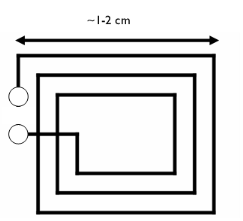
و یک نوع رایج آنتن خواننده یک سیم پیچ دوگانه بزرگتر است:
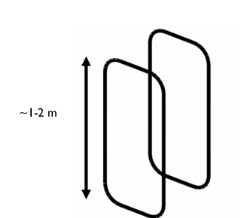
جفت القایی
جفت شدن آنتن ها عمدتاً القایی است و با اندوکتانس متقابل مشخص می شود که L 12 نشان داده می شود . اندوکتانس متقابل به عنوان کل شار مغناطیسی که توسط یک آنتن برای یک واحد جریان در آنتن دیگر قطع می شود تعریف می شود.
(1)

که در آن S 2 مساحت سیم پیچ شماره 2 است، B شار قطع شده توسط سیم پیچ 2، I 1 جریان جاری در سیم پیچ شماره 1 است، n = ( n x , n y , n z ) بردار نرمال سطح واحد است. و dS یک عنصر مساحت بینهایت کوچک است.
با استفاده از پتانسیل بردار مغناطیسی می توان انتگرال سطحی را در رابطه 1 به یک انتگرال خطی ساده تر تبدیل کرد.
همراه با قضیه استوکس، که بیان می کند که یک انتگرال سطحی از پیچش یک میدان برابر است با انتگرال خط بسته روی لبه سطح:
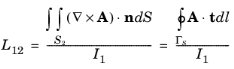
در اینجا t = ( t x , t y , t z ) واحد مماس بردار منحنی Γ S است و dl یک عنصر خط بی نهایت کوچک است.
از آنجایی که کوپلینگ تحت سلطه اثرات القایی میدان نزدیک است، کافی است اندوکتانس متقابل را برای حالت استاتیک (فرکانس برابر با صفر) محاسبه کنیم و اثرات خازنی همراه با پدیده انتشار موج را نادیده بگیریم. فیزیک مناسب برای استفاده میدان مغناطیسی نامیده می شود و در ماژول AC/DC موجود است. پتانسیل بردار مغناطیسی A = ( A x , A y , A z ) را به عنوان کمیت میدان مجهول خود دارد .
محاسبات لبه
این مثال سیمپیچها و سیمها را بهعنوان لبهها (موجودات 1 بعدی) که در فضای سهبعدی جاسازی شدهاند، تقریب میزند و متغیرها و تکنیکهای مورد استفاده تا حدودی با یک مسئله مرزی مغناطیساستاتیک معمولی متفاوت هستند. مولفه های پتانسیل بردار مغناطیسی در لبه ها به عنوان متغیرهای tAx ، tAy و tAz در دسترس هستند که طرح ریزی پتانسیل برداری را بر روی لبه ها تشکیل می دهند. از طرف دیگر، اجزای حجیم Ax ، Ay و Az نشان داده می شوند .
نتایج
مقدار محاسبه شده برای اندوکتانس متقابل L 12 0.99 nH است. شکل 1 خطوط شار مغناطیسی را بر روی صفحه xy و چگالی شار مغناطیسی را به صورت رنگ نشان می دهد.
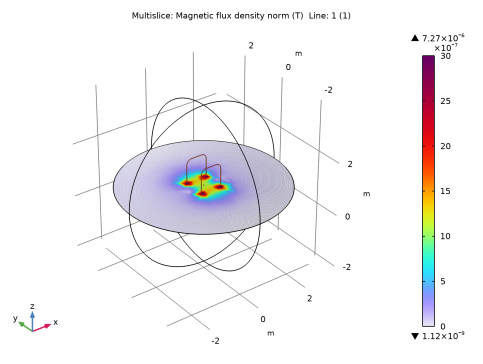
شکل 1: چگالی شار مغناطیسی و پیش بینی خط شار روی صفحه xy. خطوط آنتن خواننده در مرکز طرح قابل مشاهده است.
مسیر کتابخانه برنامه: ACDC_Module/Introductory_Magnetostatics/rfid
دستورالعمل مدلسازی
از منوی File ، New را انتخاب کنید .
جدید
در پنجره جدید ، روی  Model Wizard کلیک کنید .
Model Wizard کلیک کنید .
مدل جادوگر
1 | در پنجره Model Wizard ، روی |
2 | در درخت Select Physics ، AC/DC>Electromagnetic Fields>Magnetic Fields (mf) را انتخاب کنید . |
3 | روی افزودن کلیک کنید . |
4 |
5 | در درخت انتخاب مطالعه ، General Studies>Stationary را انتخاب کنید . |
6 |
هندسه 1
دنباله هندسی را از فایل rfid_geom_sequence.mph وارد کنید .
1 | در نوار ابزار Geometry ، روی Insert Sequence کلیک کنید و Insert Sequence را انتخاب کنید . |
2 | به پوشه Application Libraries مدل بروید و روی فایل rfid_geom_sequence.mph دوبار کلیک کنید . |
3 | در نوار ابزار Geometry ، روی |
4 |
5 | 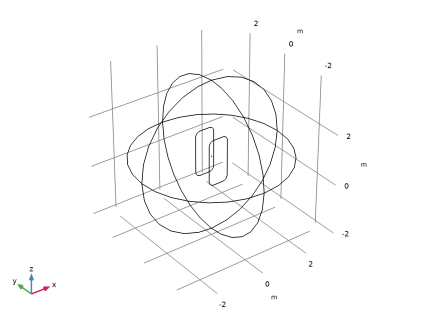 |
تعاریف
تعدادی انتخاب لبه را برای تنظیم فیزیک و پس پردازش تعریف کنید.
ترانسپوندر
1 | در نوار ابزار تعاریف ، روی |
2 | در پنجره تنظیمات برای Explicit ، Transponder را در قسمت نوشتار Label تایپ کنید . |
3 | قسمت Input Entities را پیدا کنید . از لیست سطح موجودیت هندسی ، Edge را انتخاب کنید . |
4 | چند بار زوم کنید تا بتوانید آنتن فرستنده را به وضوح ببینید. |
5 | برای انتخاب آنتن ترانسپوندر از ابزار Select Box استفاده کنید . بررسی کنید که لبه های انتخاب شده 15-23، 29-34 و 38-40 باشند. |
خواننده 1
1 | در نوار ابزار تعاریف ، روی |
2 | در پنجره تنظیمات برای Explicit ، Reader 1 را در قسمت نوشتار Label تایپ کنید . |
3 | قسمت Input Entities را پیدا کنید . از لیست سطح موجودیت هندسی ، Edge را انتخاب کنید . |
4 | تمام لبه های سیم پیچ خواننده پشت ترانسپوندر را انتخاب کنید. بررسی کنید که فقط یال های 8-10، 13، 14، 43، 44 و 46 را انتخاب کرده اید. |
خواننده 2
1 | در نوار ابزار تعاریف ، روی |
2 | در پنجره تنظیمات برای Explicit ، Reader 2 را در قسمت نوشتار Label تایپ کنید . |
3 | قسمت Input Entities را پیدا کنید . از لیست سطح موجودیت هندسی ، Edge را انتخاب کنید . |
4 | تمام لبه های خواننده در مقابل ترانسپوندر را انتخاب کنید. بررسی کنید که یال های 5-7، 11، 12، 41، 42 و 45 را انتخاب کرده اید. |
مواد
هوا را به عنوان ماده برای دامنه اضافه کنید. سیمپیچها و ترانسپوندر بهعنوان لبههای ایدهآل مدلسازی میشوند، بنابراین نیازی به خواص مواد نیست.
مواد را اضافه کنید
1 | در نوار ابزار Home ، روی |
2 | به پنجره Add Material بروید . |
3 | در درخت، Built-in>Air را انتخاب کنید . |
4 | روی Add to Component در نوار ابزار پنجره کلیک کنید . |
5 | در نوار ابزار Home ، روی |
مواد
آب (مت1)
. مطالب به طور خودکار در همه دامنه ها اعمال می شود.
میدان های مغناطیسی (MF)
دو ویژگی Edge Current را اضافه کنید تا سیم پیچ ها را به عنوان جریان های خط ایده آل مدل سازی کنید. هنگام اعمال ویژگی ها روی لبه ها، جهت مرجع برای جریان فعلی با فلش های روی انتخاب لبه در پنجره گرافیک نشان داده می شود . مقدار منفی به این معنی است که جریان لبه در جهت مخالف فلش جریان می یابد.
جریان لبه 1
1 | در پنجره Model Builder ، در قسمت Component 1 (comp1) بر روی Magnetic Fields (mf) کلیک راست کرده و Edges>Edge Current را انتخاب کنید . |
2 | در پنجره تنظیمات برای Edge Current ، قسمت Edge Selection را پیدا کنید . |
3 | از لیست انتخاب ، Reader 1 را انتخاب کنید . |
4 | قسمت Edge Current را پیدا کنید . در قسمت متن I 0 ، 1 را تایپ کنید . |
جریان لبه 2
1 | در نوار ابزار Physics ، روی |
2 | در پنجره تنظیمات برای Edge Current ، قسمت Edge Selection را پیدا کنید . |
3 | از لیست انتخاب ، Reader 2 را انتخاب کنید . |
4 | قسمت Edge Current را پیدا کنید . در قسمت متن I 0 ، -1 را تایپ کنید . |
شرط مرزی پیش فرض برای وجه هایی که کره را تشکیل می دهند، عایق مغناطیسی است . این اجازه می دهد تا جریان های سطحی در سراسر کره به گونه ای عبور کنند که مولفه مماسی پتانسیل بردار مغناطیسی برابر با صفر شود. این یک تقریب خوب به جای دامنه بی نهایت است. با نزدیک شدن فاصله از سیمپیچها به بینهایت، بهطور تقریبی، مولفه مماسی پتانسیل برداری به صفر نزدیک میشود. بنابراین نیازی به تغییر تنظیمات مرزی نیست.
مش 1
اندازه
1 | در پنجره Model Builder ، در قسمت Component 1 (comp1) روی Mesh 1 راست کلیک کرده و Edit Physics-Induced Sequence را انتخاب کنید . |
2 | در پنجره تنظیمات برای اندازه ، قسمت اندازه عنصر را پیدا کنید . |
3 | از لیست از پیش تعریف شده ، درشت را انتخاب کنید . |
4 | برای گسترش بخش پارامترهای اندازه عنصر کلیک کنید . در قسمت متن حداقل اندازه عنصر ، 0.0025 را تایپ کنید . |
5 |
مطالعه 1
در نوار ابزار صفحه اصلی ،  روی محاسبه کلیک کنید .
روی محاسبه کلیک کنید .
نتایج
هنجار چگالی شار مغناطیسی (mf)
در نوار ابزار هنجار چگالی شار مغناطیسی (mf) ، روی  Plot کلیک کنید .
Plot کلیک کنید .
ساده سازی چند تکه 1
نمودار پیش فرض هنجار چگالی شار مغناطیسی را در سه مقطع نشان می دهد. دستورالعمل ها را دنبال کنید تا نمودار آموزنده تری از میدان های هوای اطراف سیم پیچ ها به دست آورید.
1 | در پنجره Model Builder ، گره هنجار چگالی شار مغناطیسی (mf) را گسترش دهید ، سپس روی Streamline Multislice 1 کلیک کنید . |
2 | در پنجره تنظیمات برای Streamline Multislice ، بخش Multiplane Data را پیدا کنید . |
3 | زیربخش x-planes را پیدا کنید . از لیست روش ورود ، تعداد هواپیماها را انتخاب کنید . |
4 | در قسمت متن Planes عدد 0 را تایپ کنید . |
5 | زیربخش y-planes را پیدا کنید . از لیست روش ورود ، تعداد هواپیماها را انتخاب کنید . |
6 | در قسمت متن Planes عدد 0 را تایپ کنید . |
چند برش 1
1 | در پنجره Model Builder ، روی Multislice 1 کلیک کنید . |
2 | در پنجره تنظیمات برای Multislice ، بخش Multiplane Data را پیدا کنید . |
3 | زیربخش x-planes را پیدا کنید . از لیست روش ورود ، تعداد هواپیماها را انتخاب کنید . |
4 | در قسمت متن Planes عدد 0 را تایپ کنید . |
5 | زیربخش y-planes را پیدا کنید . از لیست روش ورود ، تعداد هواپیماها را انتخاب کنید . |
6 | در قسمت متن Planes عدد 0 را تایپ کنید . |
7 | در نوار ابزار هنجار چگالی شار مغناطیسی (mf) ، روی |
نمودار تحت تسلط چگالی شار منفرد است که در آن آنتن های خواننده برش را قطع می کنند. یکی از راههای از بین بردن تکینگیها در طرح، اصلاح محدوده رنگ است.
8 | برای گسترش بخش Range کلیک کنید . تیک گزینه Manual color range را انتخاب کنید . |
9 | در قسمت حداقل متن، 0 را تایپ کنید . |
10 | در قسمت Maximum text، 3E-6 را تایپ کنید . |
11 | در نوار ابزار هنجار چگالی شار مغناطیسی (mf) ، روی |
در مرحله بعد، یک نمودار خطی برای بازتولید شکل 1 اضافه کنید .
خط 1
1 | در پنجره Model Builder ، روی Norm چگالی شار مغناطیسی (mf) راست کلیک کرده و Line را انتخاب کنید . |
2 | در پنجره تنظیمات خط ، بخش Expression را پیدا کنید . |
3 | در قسمت Expression text، 1 را تایپ کنید . |
4 | قسمت Coloring and Style را پیدا کنید . از لیست نوع خط ، لوله را انتخاب کنید . |
5 | در قسمت متن بیان شعاع لوله ، 1[cm] را تایپ کنید . |
6 | چک باکس Radius scale factor را انتخاب کنید . |
انتخاب 1
1 | روی خط 1 کلیک راست کرده و Selection را انتخاب کنید . |
2 | در پنجره تنظیمات برای انتخاب ، قسمت انتخاب را پیدا کنید . |
3 |
4 | در کادر محاوره ای Paste Selection ، 5 6 7 8 9 10 11 12 13 14 41 42 43 44 45 46 را در قسمت متن انتخاب تایپ کنید . |
5 | روی OK کلیک کنید . |
ظاهر مواد 1
1 | در پنجره Model Builder ، روی خط 1 کلیک راست کرده و Material Appearance را انتخاب کنید . |
2 | در پنجره تنظیمات برای ظاهر مواد ، بخش ظاهر را پیدا کنید . |
3 | از لیست ظاهر ، سفارشی را انتخاب کنید . |
4 | از لیست نوع مواد ، مس را انتخاب کنید . |
5 | در نوار ابزار هنجار چگالی شار مغناطیسی (mf) ، روی 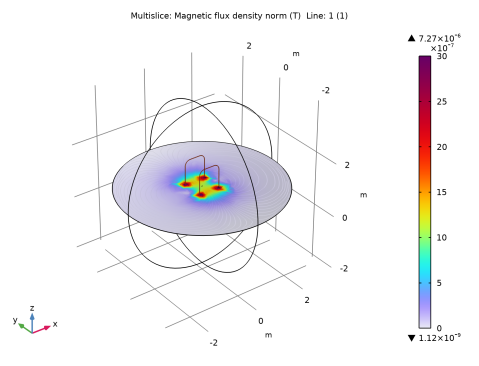 |
در مرحله آخر، اندوکتانس متقابل را با ادغام پتانسیل بردار مغناطیسی در امتداد سیم پیچ ترانسپوندر ارزیابی کنید. ابتدا، تأیید جهت سیم پیچ ترانسپوندر مورد نظر را تجزیه و تحلیل کنید، سپس انتگرال را انجام دهید.
جهت جریان ترانسپوندر
1 | در نوار ابزار صفحه اصلی ، روی |
2 | در پنجره Settings for 3D Plot Group ، قسمت Plot Settings را پیدا کنید . |
3 | کادر بررسی لبه های مجموعه داده Plot را پاک کنید . |
4 | در قسمت نوشتار برچسب ، جهت جریان های فرستنده را تایپ کنید . |
پیکان خط 1
1 | روی Transponder Currents Direction کلیک راست کرده و Arrow Line را انتخاب کنید . |
2 | در پنجره تنظیمات برای خط پیکان ، بخش Expression را پیدا کنید . |
3 | در قسمت متن x-component ، t1x را تایپ کنید . |
4 | در قسمت متنی y-component ، t1y را تایپ کنید . |
5 | در قسمت متن z-component ، t1z را تایپ کنید . |
انتخاب 1
1 | روی Arrow Line 1 کلیک راست کرده و Selection را انتخاب کنید . |
2 | در پنجره تنظیمات برای انتخاب ، قسمت انتخاب را پیدا کنید . |
3 | از لیست انتخاب ، فرستنده را انتخاب کنید . |
4 | در نوار ابزار جهت جریان های فرستنده ، روی |
5 |
6 | 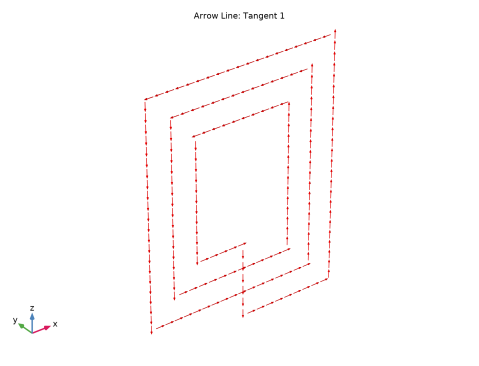 |
یکپارچه سازی خط 1
1 | در نوار ابزار نتایج ، روی |
2 | در پنجره تنظیمات برای Line Integration ، بخش Selection را پیدا کنید . |
3 | از لیست انتخاب ، فرستنده را انتخاب کنید . |
4 | قسمت Expressions را پیدا کنید . در جدول تنظیمات زیر را وارد کنید: |
اصطلاح | واحد | شرح |
(tAx*t1x+tAy*t1y+tAz*t1z)/1[A] | nH | اندوکتانس متقابل |
5 |
جدول
1 | به پنجره Table بروید . |
نتیجه باید نزدیک به 0.99 nH باشد.




